如何在迅捷CAD编辑器中查找图纸中的部分文字内容呢?
提问者:堕天使·林云 | 浏览 次 | 提问时间:2018-09-14 | 回答数量:1
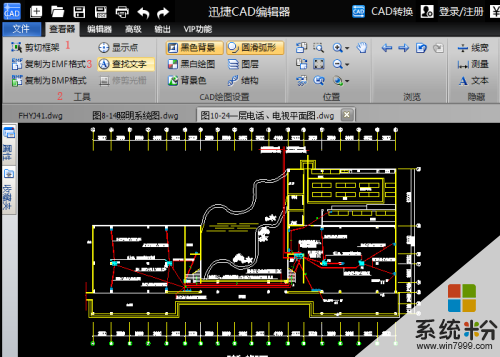
已有1条答案
夏沫_夕
回答数:36 | 被采纳数:48
2018-09-14 21:44:48
在CAD编辑器中查找图纸上的文字内容,首先,需要在桌面双击CAD编辑器标准版快捷键,打开软件。点击【文件】→【打开】,打开需要查看的CAD图纸,选择【查看器】→【工具】→【查找文字】。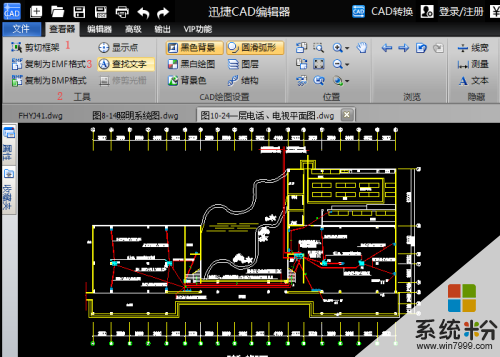 然后在弹出的【【查找文字】窗口中,输入查找文字,点击【查找】按钮。接着,我们需要查找的文字就会放大出现在我们眼前啦。
然后在弹出的【【查找文字】窗口中,输入查找文字,点击【查找】按钮。接着,我们需要查找的文字就会放大出现在我们眼前啦。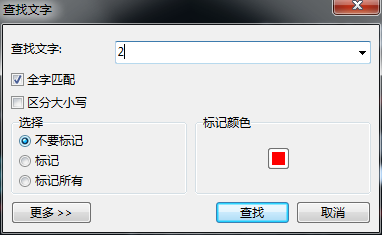 Ps.最后同时我们还可以在【查找文字】窗口中,设置查找文字的样式。①查找文字:全字匹配、区分大小写;②选择:不要标记、标记、标记所有
Ps.最后同时我们还可以在【查找文字】窗口中,设置查找文字的样式。①查找文字:全字匹配、区分大小写;②选择:不要标记、标记、标记所有 就上面这几步就可以完成整个操作了哦,希望能帮助到你哦。
就上面这几步就可以完成整个操作了哦,希望能帮助到你哦。
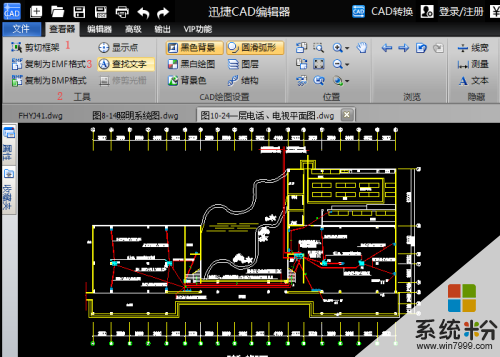 然后在弹出的【【查找文字】窗口中,输入查找文字,点击【查找】按钮。接着,我们需要查找的文字就会放大出现在我们眼前啦。
然后在弹出的【【查找文字】窗口中,输入查找文字,点击【查找】按钮。接着,我们需要查找的文字就会放大出现在我们眼前啦。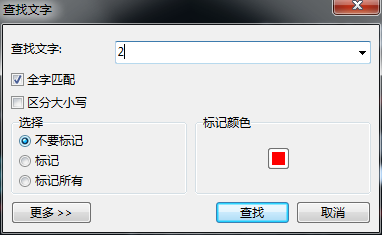 Ps.最后同时我们还可以在【查找文字】窗口中,设置查找文字的样式。①查找文字:全字匹配、区分大小写;②选择:不要标记、标记、标记所有
Ps.最后同时我们还可以在【查找文字】窗口中,设置查找文字的样式。①查找文字:全字匹配、区分大小写;②选择:不要标记、标记、标记所有 就上面这几步就可以完成整个操作了哦,希望能帮助到你哦。
就上面这几步就可以完成整个操作了哦,希望能帮助到你哦。 赞 3
相关问题
解决方法
最新其他问答
- 1 抖音评语大全简短
- 2 抖音怎么获得元宝
- 3 抖音工会礼物优惠
- 4抖音发表评价好评
- 5抖音破五百播放后
- 6在抖音里开通抖音橱窗
- 7抖音评论怎么点开不了
- 8抖音买抖快手买什么
- 9延安有哪些抖音公会
- 10抖音勋章在哪设置的
